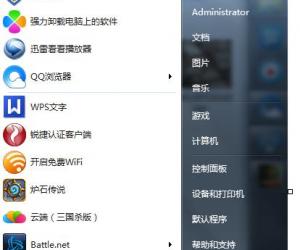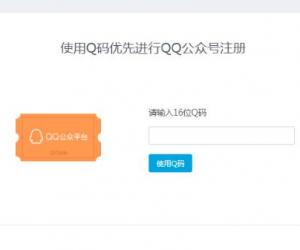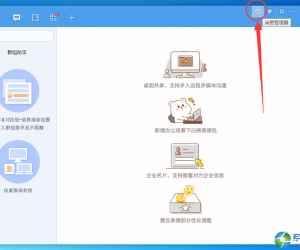Win10桌面壁纸自动换设置方法技巧 win10系统怎么让桌面壁纸自动切换
发布时间:2017-12-05 11:29:09作者:知识屋
Win10桌面壁纸自动换设置方法技巧 win10系统怎么让桌面壁纸自动切换 我们在使用电脑的时候,总是会遇到很多的电脑难题。当我们在遇到了Win10系统桌面壁纸如何自动切换的时候,那么我们应该怎么办呢?今天就一起来跟随知识屋的小编看看怎么解决的吧。
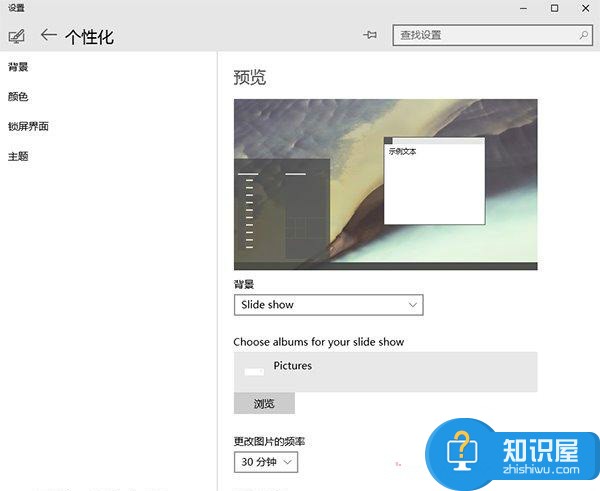
Win10系统桌面壁纸如何自动切换:
1、首先第一步我们需要做的就是进入到电脑的桌面上,然后在桌面上找到一处空白的位置,接着使用电脑的鼠标对其进行右键点击操作,这个时候就会弹出一个选项列表,直接对里面的个性化进行点击操作,现在我们就进入到了Modern个性化的页面中了。接着我们在页面背景的下拉菜单中找到“Slide show”对其进行选择,现在就可以看到壁纸更换文件夹位置和图片更换频率这些设置了。
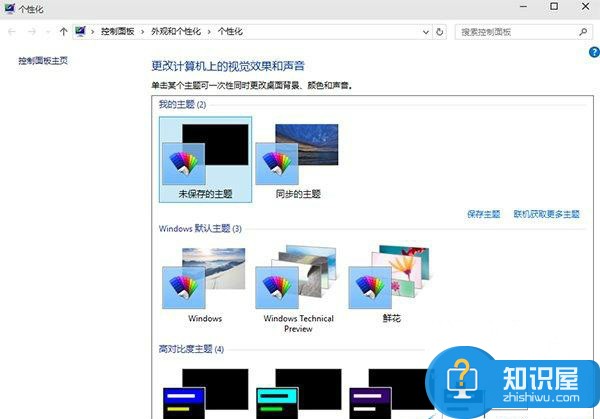
2、还有,原本的个性化页面可以打开,但是里面就可以对主题进行设置,别的一些设置都已经被移出了。
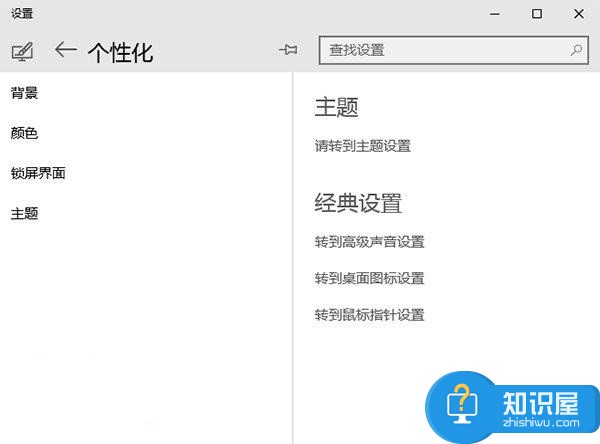
3、当还是想要这些功能也是可以实现的,直接转到电脑的控制面板中就行了。现在的屏幕保护功能已经渐渐地的消失了,因为使用的人越来越少了。
对于我们在遇到了这样的电脑难题的时候,那么我们就可以利用到上面给你们介绍的解决方法进行处理,希望能够对你们有所帮助。
知识阅读
软件推荐
更多 >-
1
 一寸照片的尺寸是多少像素?一寸照片规格排版教程
一寸照片的尺寸是多少像素?一寸照片规格排版教程2016-05-30
-
2
新浪秒拍视频怎么下载?秒拍视频下载的方法教程
-
3
监控怎么安装?网络监控摄像头安装图文教程
-
4
电脑待机时间怎么设置 电脑没多久就进入待机状态
-
5
农行网银K宝密码忘了怎么办?农行网银K宝密码忘了的解决方法
-
6
手机淘宝怎么修改评价 手机淘宝修改评价方法
-
7
支付宝钱包、微信和手机QQ红包怎么用?为手机充话费、淘宝购物、买电影票
-
8
不认识的字怎么查,教你怎样查不认识的字
-
9
如何用QQ音乐下载歌到内存卡里面
-
10
2015年度哪款浏览器好用? 2015年上半年浏览器评测排行榜!